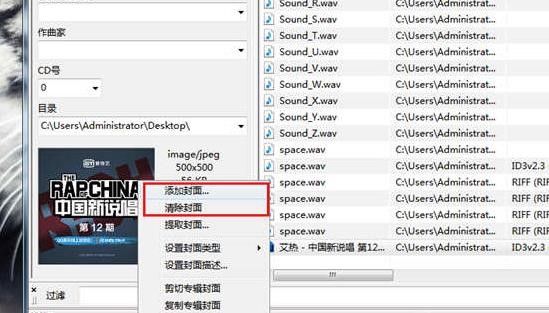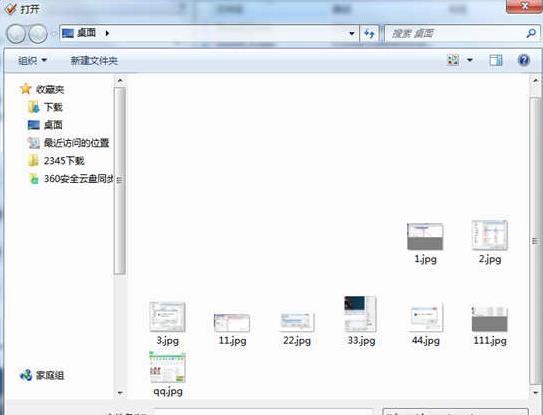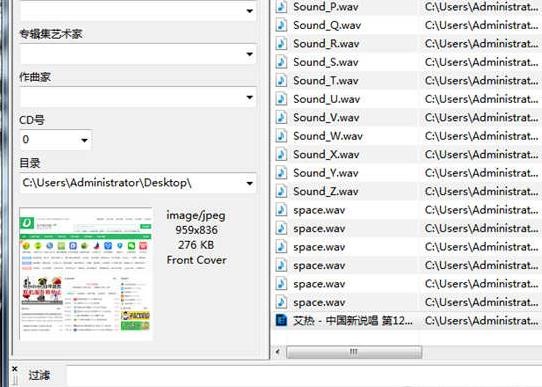Mp3tag添加封面的操作方法
Mp3tag中文版是一款可以编辑MP3的工具,Mp3tag中文版可以将每个人的电脑里收藏MP3歌曲进行标签管理,很多时候我们从网络上下载的MP3里面的标签信息(如主题名称、尺寸、专辑名、歌手等)不完整,有时候要找硬盘里面一首歌曲要找很久,Mp3tag中文版可帮助你对所有歌曲进行标签管理,下面就小编就给大家说说添加封面的方法吧,希望可以帮助到大家,需要的朋友就来下载使用吧。
功能介绍:
1.一次对对多个文件写入 ID3v1.1、 ID3v2、APEv2等标签。
2.自动创建列表。
3.支持扫描子文件夹
4.删除多个文件的部分或者这个标签内容;给予标签信息重命名文件。
5.从本地数据库导入标签信息
6.从文件名导入标签
7.格式化标签和文件名
8.用标签和文件名替换字符
9.输出标签信息为用户定义的格式
10.从在线数据库导入标签信息
mp3Tag该程序支持通过编辑标签信息实现文件重命名,替换标签或文件名中的部分文字,标签导入/导出,以及创建播放列表功能,此外,程序本身的设计也可圈可点,如界面简洁、启动迅速、运行稳定等。
mp3Tag 支持格式:ape、mp3、aac、flac、MPEG-4 (mp4 / m4a / m4b / iTunes 兼容e)。 tta、wma、spx、tak、mpc、ogg、wv。
使用方法:
1.打开你MP3文件所在的文件目录
1)。 在菜单“文件”-“更改目录”中,文件目录选择此时将出现,选择MP3所在的目录。
2)。 您可以使用“更改目录”菜单,并且下次启动Mp3tag(MP3信息修改器)时,已更改的目录将自动打开。
2.选择要更改的文件。
1)。 打开目录后,MP3文件将出现在右侧的列表中,选择要更改的MP3音乐,然后右键单击它。
2)。 Mp3tag可以按住CTRL键进行多个选择,或者按住SHIFT键以进行选择。
3.移除标签
1).菜单中“文件“ - ”移除标签“,则把你所选择的MP3的标签清除。
Mp3tag添加封面的操作方法:
1.选择音频文件,右键单击“添加封面”或“清除封面”选项,默认情况下,单击“添加封面”选项开始添加,如下所示:
2.出现文件打开界面,选择要添加的封面图像以打开它,如下图所示:
Mp3tag添加封面的操作方法图2
3.您可以看到该封面已成功替换为当前封面,并且添加封面的所有内容均已完成,如下图所示:
Mp3tag添加封面的操作方法图3
上面是添加编辑器带来的Mp3tag封面的操作方法,让我们一起学习。 我相信它可以帮助一些新用户。
相关下载
相关文章
相关软件
大家都在找